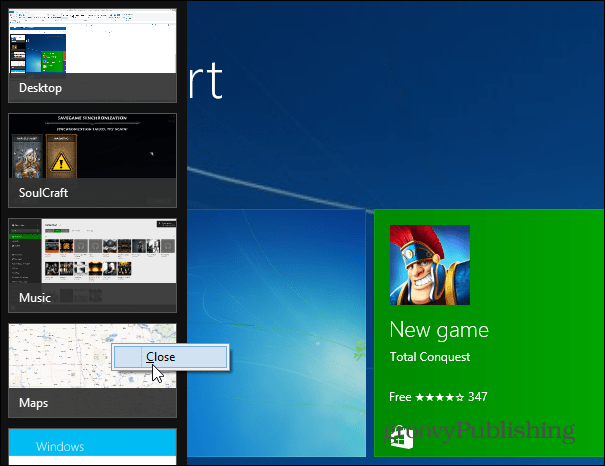विंडोज 8.1 आधुनिक इंटरफ़ेस में कार्य कैसे स्विच करें
माइक्रोसॉफ्ट विंडोज 8 / / March 19, 2020
विंडोज उपयोगकर्ताओं का उपयोग डेस्कटॉप पर कार्यों के बीच स्विच करने के लिए किया जाता है। विंडोज 8.1 में आधुनिक इंटरफ़ेस डेस्कटॉप और आधुनिक ऐप्स को स्विच करने का एक नया तरीका लाता है।
वर्षों से विंडोज डेस्कटॉप उपयोगकर्ता विभिन्न तरीकों से कार्यों को आसानी से स्विच करने में सक्षम हैं। टास्कबार, Ctrl + टैब का उपयोग करना, कई स्क्रीन को खुला छोड़ना... आदि। लेकिन विंडोज 8.1 के आधुनिक इंटरफ़ेस में, कोई टास्कबार नहीं है और ऐप्स के बीच क्या चल रहा है और स्विच हो रहा है, इस पर नज़र रखना भ्रामक हो सकता है।
विंडोज 7 डेस्कटॉप ऐप स्विचिंग
डेस्कटॉप यूजर्स का इस्तेमाल टास्क को हिट करके स्विच करने में किया जाता है ऑल्ट + टैब और निम्न स्क्रीन प्राप्त कर रहा है। उदाहरण के लिए, नीचे स्विचिंग कार्यों का एक शॉट है विंडोज 7. एक ही कीबोर्ड शॉर्टकट अभी भी विंडोज 8.1 और आधुनिक यूआई में डेस्कटॉप पर काम करता है।
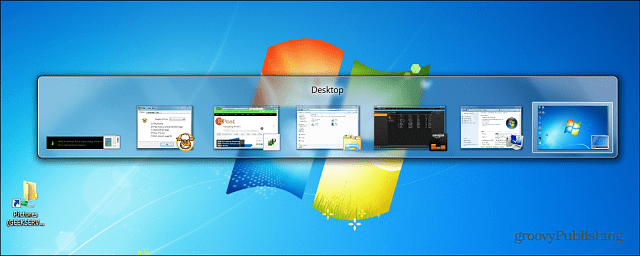
या आप का उपयोग करके cascading windows प्रभाव प्राप्त कर सकते हैं खिड़कियाँकुंजी + टैब.
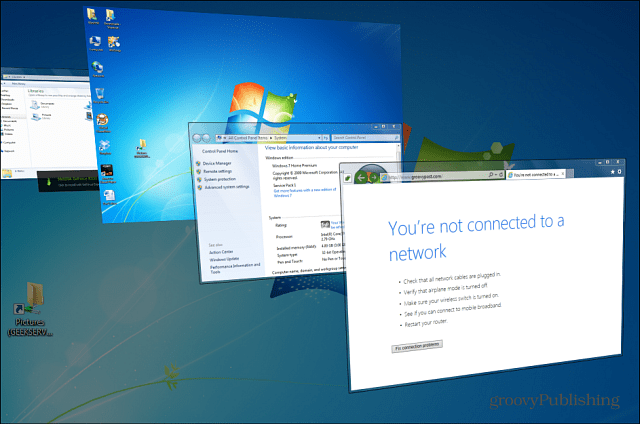
कीबोर्ड शॉर्टकट के साथ कार्य विंडोज 8.1 स्विच करें
आप में से उन लोगों के लिए जो कीबोर्ड शॉर्टकट का उपयोग करते थे Alt + टैब चल रहे ऐप्स के बीच स्विच करने के लिए डेस्कटॉप पर, आप भाग्य में हैं! यही सुविधा स्टार्ट स्क्रीन पर और 8.1 आधुनिक परिवेश में काम करती है।
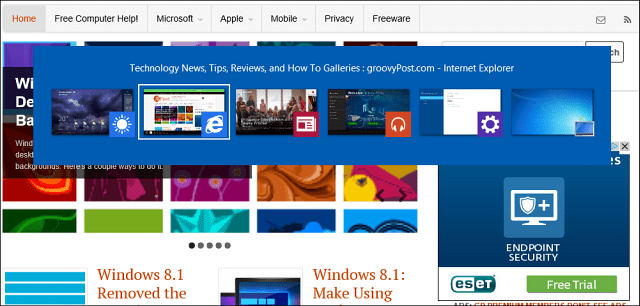
वास्तव में, कैसे करने के लिए मेरे पिछले लेख पर वापस जाना विंडोज 8.1 आधुनिक एप्लिकेशन और डेस्कटॉप बनाएं अच्छी तरह से एक साथ खेलने के लिए। साधते Alt + टैब आपको अपने खुले आधुनिक ऐप्स और डेस्कटॉप पर खुली वस्तुओं को एक साथ दिखाएगा।
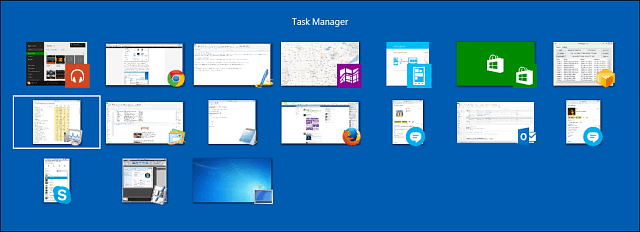
याद रखने का एक और शॉर्टकट है विंडोज की + टैब जो आपकी स्क्रीन के किनारे पर टास्क स्विचर बार को खोलेगा। वहां, जैसे डेस्कटॉप के साथ। Alt दबाए रखें और ऐप्स के बीच टॉगल करने के लिए टैब दबाएँ।
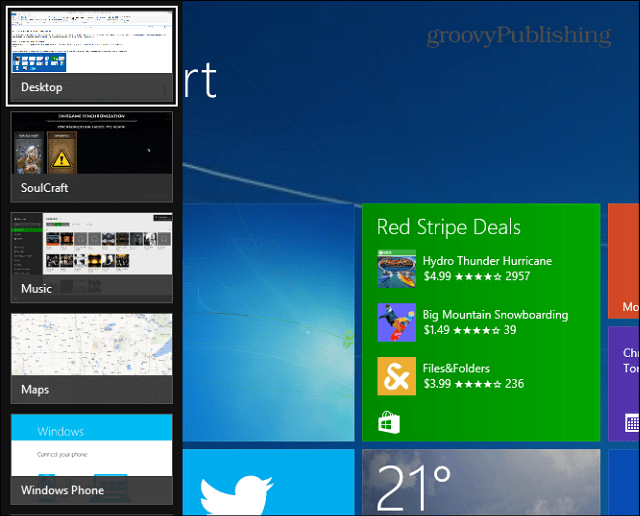
अन्य तरीके
यदि आप "कीबोर्ड कुंग-फू" में नहीं हैं तो अपने स्क्रीन के ऊपरी दाएं कोने में पॉइंटर लाने के लिए अपने माउस का उपयोग करें। यह आपके सभी खुले टैब लाएगा और आप जिसे चाहें उसका चयन कर सकते हैं। आप इसे बंद करने के लिए किसी सूचीबद्ध ऐप पर राइट-क्लिक भी कर सकते हैं।
यदि आप एक स्पर्श इंटरफ़ेस पर हैं, तो आप अपनी स्क्रीन पर बाईं से दाईं ओर स्वाइप कर सकते हैं और साथ ही साथ अपने ऐप्स के माध्यम से साइकिल चला सकते हैं। या स्विचर बार को ऊपर लाने के लिए दाईं ओर से लगभग एक चौथाई भाग में स्वाइप करें, फिर बाईं ओर। यह थोड़ा सा अभ्यास करता है, लेकिन एक बार जब आप इसे प्राप्त करते हैं, तो यह करना आसान होता है, और समय की बचत होती है क्योंकि आप व्यक्तिगत रूप से अपने ऐप के माध्यम से साइकिल नहीं चला रहे हैं।